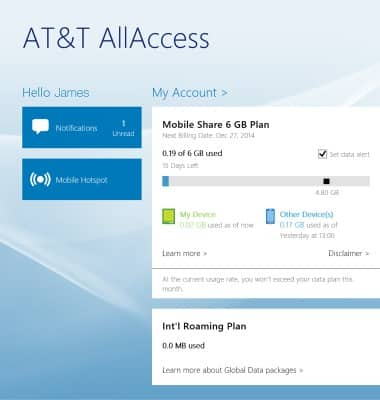Instalar AT&T AllAccess - Windows 8 o RT
¿Con qué dispositivo necesitas ayuda?
Instalar AT&T AllAccess - Windows 8 o RT
Este tutorial muestra cómo instalar AT&T AllAccess en Windows 8 o RT.
INSTRUCCIONES E INFORMACIÓN
La aplicación AT&T AllAccess ya no existirá a partir del 31 de diciembre de 2022. Como resultado, algunas funciones de tu dispositivo tal vez ya no sean compatibles. Podrás ver el uso de datos y las notificaciones en la página de tu cuenta de myAT&T y puedes conocer otras opciones para mantenerte conectado con tu dispositivo desde donde estés. Obtén más información sobre las opciones de hotspot móvil.
- Introduce el conector USB del Beam en un puerto disponible en el dispositivo deseado.

- En el dispositivo Windows 8, arrastra el ratón hacia abajo desde la esquina derecha superior de la pantalla para mostrar la barra Charm.
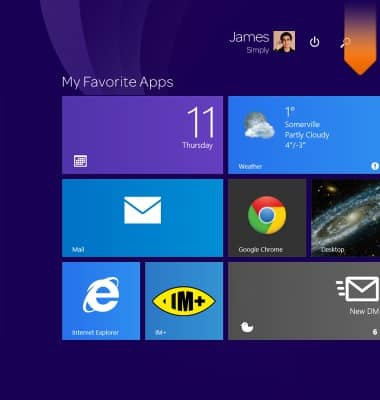
- Haz clic en el ícono Settings.
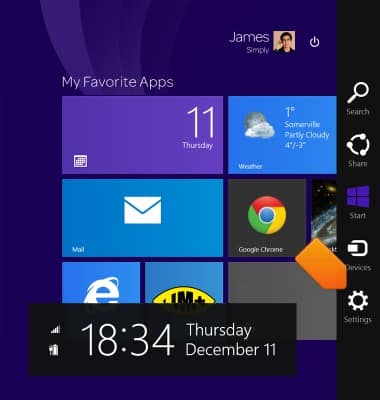
- Haz clic en el ícono Network.
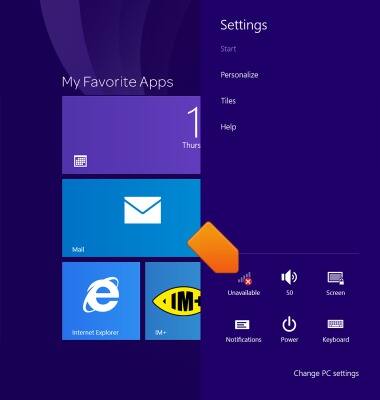
- Haz clic en AT&T (4G LTE).

- Haz clic en Conectar.

- Se instalará la última aplicación AT&T AllAccess en el fondo.
Importante: también puedes descargar e instalar AT&T AllAccess desde el sitio web de AT&T AllAccess.

- Desde la pantalla de inicio, haz clic en el ícono de la flecha.
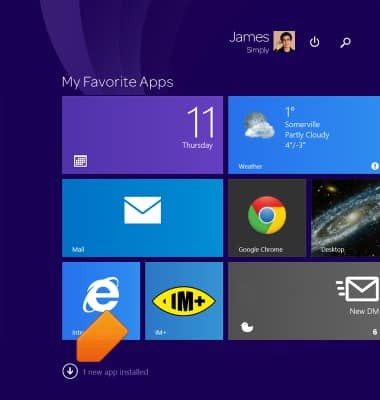
- Haz clic en AT&T AllAccess.

- Haz clic en Allow.

- Haz clic en Accept.
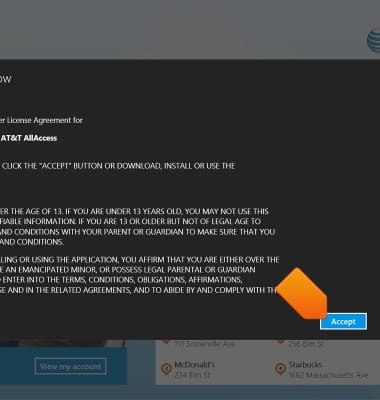
- AT&T AllAccess está lista para usar.